
| 维爱迪-动画创作家园 >> 动画资源 >> 绘画教程 >> Photoshop打造超酷“机车黄金搭档” |
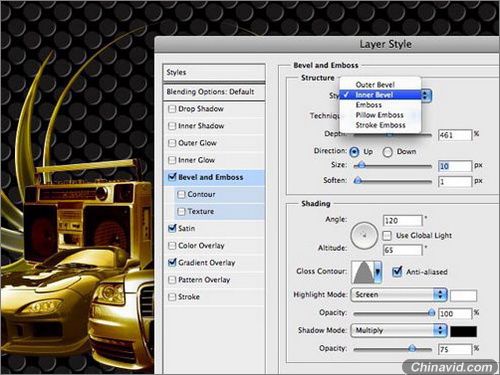
图16
然后选择“斜面与浮雕”下面的“等高线”,你可以都试试,每一个都会有不同的期待。

图17
选择下面的“纹理”,选择一个预设图案,然后调整缩放和深度以及其他设置,看看他们有怎样的效果,不断调整它们,直到实现一个黄金反射效果。
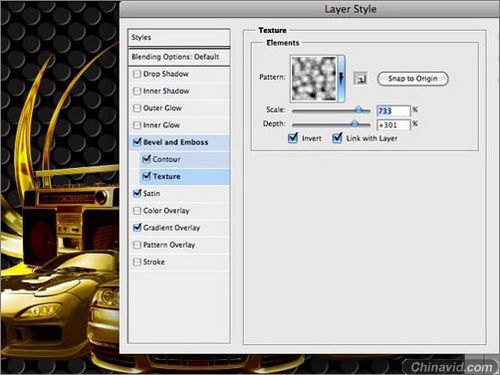
图18
现在我觉得“翅膀”有些偏橙色,我可以回去调整“渐变叠加”,不过那样满痛苦的,每一个可能影响到的点都要改,相比之下不如添加一个“颜色叠加”,我选择了深色不饱和的绿,以减低红色对图像的影响。通过对不透明度的调整,我觉得现在的色彩要比先前好点。
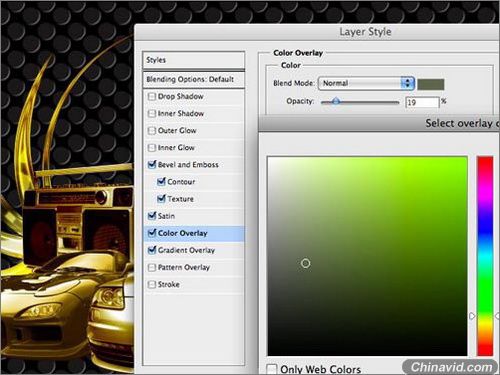
图19
然后我们再添加上阴影,给它一定的深度,设置如图:

图20

|